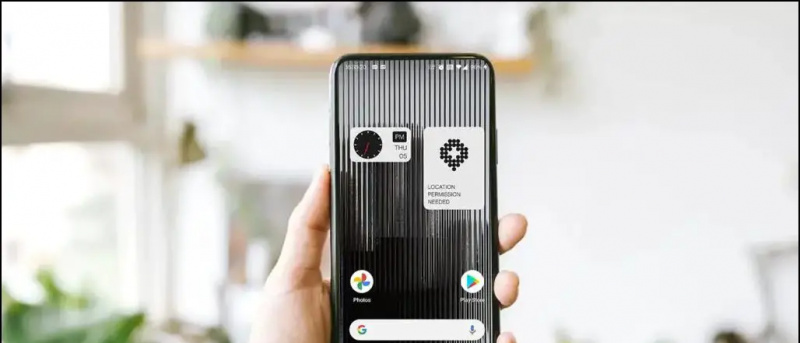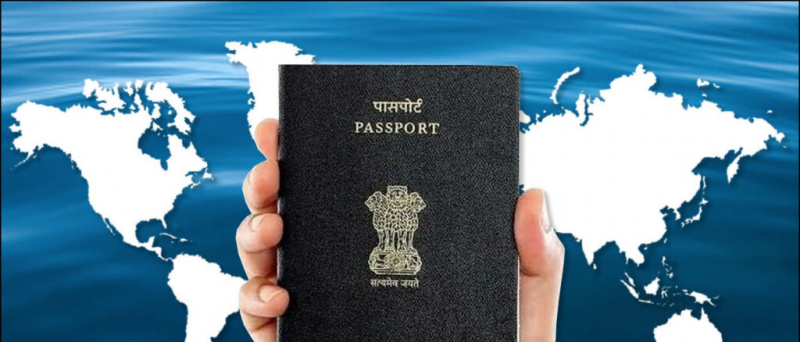A GodMode9 by dok3 a 3DS hatékony fájlkezelője, amely számtalan hasznos funkcióval rendelkezik a rendszer biztonsági mentéséből / visszaállításából, a kazetták lerakásából és a 3DS játékfájlok konvertálásából különböző formátumok között. Ez az útmutató megmutatja, hogyan készíthet biztonsági másolatot és visszaállíthatja a 3DS rendszert. Ez nagyon ajánlott, és az egyik első dolog, amit meg kell tennie a 3DS feltörése után.
Kötelező letöltések
- GodMode9 (legújabb verzió)
Hackelt (új) Nintendo 3DS (XL) konzol Luma3DS CFW-vel
- A GodMode9 rendszerbe való indításhoz feltört 3DS konzol szükséges a Luma3DS láncrakodó használatához
- Kövesse ez az útmutató (képekkel) vagy Plailect útmutatója a 3DS feltöréséről, ha még nem tette meg korábban
(Micro) SD kártya (32 GB vagy nagyobb) ![godmode9 gm9megascript 3ds]()
- SD fájlra van szükség a kihasználható fájlok és a homebrew alkalmazások tárolásához
- A játékok tárolásához 32 GB vagy több ajánlott
- Az SD kártyát FAT32 formátumra kell formázni
- A MicroSD kártyák kompatibilisek a régi 3DS konzolokkal MicroSD to SD adapteren keresztül
9. A GodMode telepítése / frissítése
- Helyezze be a 3DS SD-kártyát a számítógépébe
- Bontsa ki a GodMode9
.zip - Másolás
GodeMode9.firma/luma/payloads/mappát az SD-kártyán - Másolja a
/gm9/mappát az SD-kártya gyökeréhez - Helyezze be az SD-kártyát a 3DS-be
A 3DS NAND biztonsági mentése
A GodMode9 biztonsági mentési funkciója a teljes 3DS-rendszerről készít biztonsági másolatot az SD-kártyáról, így a 3DS-t működőképes állapotba állíthatja, ha bármi tragikusan rosszul megy.
- Kapcsolja be a 3DS-t, miközben tartja [RAJT] hogy elinduljon a GodMode9-be
- nyomja meg [NAK NEK] Ha a rendszer kéri az alapvető fájlok biztonsági mentését, vagy állítsa be az RTC dátumát és idejét, nyomja meg a gombot [NAK NEK] befejezése után folytatni
- nyomja meg [Itthon] az akciómenühöz
- Válassza a lehetőséget [Szkriptek…]
- Válassza a lehetőséget [GM9Megascript]
- Válassza a lehetőséget [Biztonsági mentési beállítások]
- Válassza a lehetőséget [SysNAND biztonsági mentés]
- nyomja meg [NAK NEK] megerősítéséhez
- Várja meg a folyamat befejezését
- nyomja meg [NAK NEK] hogy a befejezés után visszatérjen a főmenübe
- nyomja meg [Itthon] hogy megjelenítse az akciómenüt
- Válassza a lehetőséget [Poweroff rendszer] hogy kikapcsolja a 3DS-t
- Helyezze be az SD-kártyát a számítógépébe
- Lépjen a
/gm9/out/mappát az SD-kártyán - Másolja a
_sysnand_##.bin,_sysnand_##.bin.shaésessential.exefsfájlokat a számítógép biztonságos helyére, és törölje a fájlokat az SD-kártyáról
A 3DS NAND visszaállítása
A GodMode9 visszaállítási funkciója lehetővé teszi a teljes 3DS belső tárhely visszaállítását egy korábban létrehozott biztonsági fájl használatával. A SysNAND biztonsági mentésből való visszaállítást végső megoldásként kell fenntartani, és valószínűleg kevésbé drasztikus megoldás lehetséges, kivéve, ha a 3DS teljesen működésképtelen (téglafalú).
- Helyezze be a 3DS SD-kártyát a számítógépébe
- Másolja a
_sysnand_##.binelemet biztonsági másolatot az SD-kártya gyökeréhez - Helyezze be az SD-kártyát a 3DS-be
- Kapcsolja be a 3DS-t, miközben tartja [RAJT] hogy elinduljon a GodMode9-be
- nyomja meg [NAK NEK] Ha a rendszer kéri az alapvető fájlok biztonsági mentését, vagy állítsa be az RTC dátumát és idejét, nyomja meg a gombot [NAK NEK] befejezése után folytatni
- Válassza a GodMode9 főmenüből [SD KÁRTYA ( )]
- Válassza ki a
_sysnand_##.binelemet biztonsági mentési fájl - Válassza a lehetőséget [NAND képbeállítások…]
- Válassza a lehetőséget [A SysNAND visszaállítása (biztonságos)]
- Írja be a gombkombinációt a SysNAND felülírásának megerősítéséhez
- Írja be a gombkombinációt a SysNAND lvl1 írási engedélyeinek feloldásához
- Várja meg a folyamat befejezését
- nyomja meg [NAK NEK] hogy befejezze, ha befejezte
- nyomja meg [NAK NEK] az írási engedélyek újrakezdéséhez
- nyomja meg [Itthon] az akciómenühöz
- Válassza a lehetőséget [Poweroff rendszer]
3DS Hacks és Homebrew
A 3DS Backups és a Homebrew telepítése
- Telepítse a 3DS biztonsági mentéseket és a homebrew-t egyszerűen az FBI segítségével
Játssz DS-játékokat a TWiLight Menu ++ alkalmazással
- Játssza le hibátlanul a Nintendo DS ROM-ot a TWiLight Menu ++ használatával
- Az alkalmazás tartalmaz egy beépített csaláskezelőt is
Virtuális konzolos játékok telepítése (GBC, GBA, SNES stb.)
- Konvertálja a ROM-okat Virtual Console címekké, és telepítse azokat közvetlenül a Főmenübe az Új Super Ultimate Injector segítségével
Dobja ki a kazettákat SD-be
- Játsszon úgy, hogy a patron nincs behelyezve, és közvetlenül az SD-kártyára dobja őket a GodMode9 segítségével
- A patronok többféle formátumban is elhelyezhetők:
.cia3DS konzolokhoz,.3dsemulátorokhoz vagy.ndsNintendo DS játékokhoz
Hitelek
képernyő felvevő windows ingyenes vízjel nélkül